Conector - Parafuso
Um Parafuso  pode conectar dois componentes, vários componentes ou um componente e o solo. Você pode definir parafusos através de uma pilha mista de corpos sólidos, de casca e de chapa metálica.
pode conectar dois componentes, vários componentes ou um componente e o solo. Você pode definir parafusos através de uma pilha mista de corpos sólidos, de casca e de chapa metálica.

Tipo
|
Tipo de parafuso |
Opções |
|

Padrão ou com rebaixo com porca |
Aresta circular do furo da cabeça do parafuso  e Aresta circular do furo da porca do parafuso e Aresta circular do furo da porca do parafuso  . Selecione uma aresta para definir, respectivamente, o local da cabeça do parafuso e da porca. . Selecione uma aresta para definir, respectivamente, o local da cabeça do parafuso e da porca. Mesmo diâmetro de cabeça e porca. Selecione se a cabeça do parafuso tiver o mesmo diâmetro da porca. Diâmetro cabeça  e Diâmetro da porca e Diâmetro da porca  . Defina as unidades e valores dos diâmetros da cabeça e da porca do parafuso. Por padrão, o programa multiplica o diâmetro da haste por um fator de 1,5 para obter o diâmetro da cabeça. . Defina as unidades e valores dos diâmetros da cabeça e da porca do parafuso. Por padrão, o programa multiplica o diâmetro da haste por um fator de 1,5 para obter o diâmetro da cabeça. Diâmetro da haste do parafuso  . Defina as unidades e o valor do diâmetro da haste. . Defina as unidades e o valor do diâmetro da haste. |
|

Escareado com porca |
Face cônica  . Selecione uma aresta cônica para definir a cabeça do parafuso. . Selecione uma aresta cônica para definir a cabeça do parafuso. Aresta circular do furo da porca do parafuso  . Veja a descrição anterior. . Veja a descrição anterior. Diâmetro da porca  e Diâmetro da haste do parafuso e Diâmetro da haste do parafuso  . Veja a descrição anterior. Por padrão, o programa multiplica o diâmetro da haste por um fator de 1,5 para obter o diâmetro da porca. . Veja a descrição anterior. Por padrão, o programa multiplica o diâmetro da haste por um fator de 1,5 para obter o diâmetro da porca. |
|

Parafuso padrão ou com rebaixo |
Aresta circular do furo da cabeça do parafuso  . Veja a descrição anterior. . Veja a descrição anterior. Face(s) de rosca  . Selecione as faces do furo do outro componente em contato com as roscas. . Selecione as faces do furo do outro componente em contato com as roscas. Diâmetro da cabeça  e Diâmetro da haste do parafuso e Diâmetro da haste do parafuso  . Veja a descrição anterior. Por padrão, o programa multiplica o diâmetro da haste por um fator de 1,5 para obter o diâmetro da cabeça. . Veja a descrição anterior. Por padrão, o programa multiplica o diâmetro da haste por um fator de 1,5 para obter o diâmetro da cabeça. |
|

Parafuso escareado |
Face cônica  . Veja a descrição anterior. . Veja a descrição anterior. Face(s) de rosca  . Veja a descrição anterior. . Veja a descrição anterior. Diâmetro da haste do parafuso  . Veja a descrição anterior. . Veja a descrição anterior. |
|

Parafuso de fundação |
Aresta circular do furo da cabeça do parafuso  . Veja a descrição anterior. . Veja a descrição anterior. Plano alvo  . Selecione um plano para modelar uma parede virtual. Você precisa definir uma condição de contato Parede virtual para impedir a penetração na fundação. . Selecione um plano para modelar uma parede virtual. Você precisa definir uma condição de contato Parede virtual para impedir a penetração na fundação. Diâmetro da porca  e Diâmetro da haste do parafuso e Diâmetro da haste do parafuso  . Consulte a descrição anterior. Por padrão, o programa multiplica o diâmetro da haste por um fator de 1,5 para obter o diâmetro da porca. . Consulte a descrição anterior. Por padrão, o programa multiplica o diâmetro da haste por um fator de 1,5 para obter o diâmetro da porca. |
 O valor do Diâmetro da haste do parafuso
O valor do Diâmetro da haste do parafuso  deve ser menor ou igual aos diâmetros das Faces de rosca.
deve ser menor ou igual aos diâmetros das Faces de rosca.
Ajuste apertado
Marque esta opção se o raio da haste for igual ao raio das faces cilíndricas associadas a pelo menos um dos componentes. Uma face cilíndrica definida como Ajuste apertado é rígida e deforma com a haste como um corpo rígido. Exemplo de conector de parafuso de ajuste apertado.
Faces de contato da haste  . Selecione uma ou mais faces cilíndricas que estão em contato com a haste. Se você selecionar múltiplas faces de um componente, elas precisam ter o mesmo eixo e raio.
. Selecione uma ou mais faces cilíndricas que estão em contato com a haste. Se você selecionar múltiplas faces de um componente, elas precisam ter o mesmo eixo e raio.
Material
 Por padrão, o Simulation seleciona Liga de aço na Biblioteca de Materiais do SolidWorks como o material para parafusos.
Por padrão, o Simulation seleciona Liga de aço na Biblioteca de Materiais do SolidWorks como o material para parafusos.
 O programa não mantém o link para a biblioteca selecionada. Se você editar a biblioteca, as alterações não serão atualizadas para o parafuso.
O programa não mantém o link para a biblioteca selecionada. Se você editar a biblioteca, as alterações não serão atualizadas para o parafuso.
Dados de resistência
Área de tensão de tração conhecida. Selecione esta opção se a área de tensão de tração (área mínima da seção rosqueada do parafuso) for conhecida.
Área de tensão de tração calculada. Selecione esta opção para permitir que o programa calcule a área de tensão de tração do parafuso.
Área de tensão de tração. Defina a área de tensão de tração conhecida do parafuso.
Passo. Insira o número de roscas de parafuso por polegada ou por milímetro.
Resistência do parafuso. Defina a resistência do material do parafuso e sua unidade.
 Há três parâmetros de resistência comumente usados para estimar a falha de parafusos. Limite de escoamento, Resistência máxima e Resistência de prova (90% do Limite de escoamento). O parâmetro mais comumente usado é o Limite de escoamento, ou grau, do material do parafuso, mas os usuários devem escolher o valor de resistência mais apropriado para a aplicação.
Há três parâmetros de resistência comumente usados para estimar a falha de parafusos. Limite de escoamento, Resistência máxima e Resistência de prova (90% do Limite de escoamento). O parâmetro mais comumente usado é o Limite de escoamento, ou grau, do material do parafuso, mas os usuários devem escolher o valor de resistência mais apropriado para a aplicação.
Pré-carregamento
Fator de atrito (K)  . O programa usa este fator para calcular a força axial de um determinado torque.
. O programa usa este fator para calcular a força axial de um determinado torque.
Opção avançada
 . Selecione as faces cilíndricas de corpos sólidos, ou arestas circulares de superfícies de casca, dos componentes do meio. Para estudos não lineares, selecione uma face cilíndrica de um corpo sólido.
. Selecione as faces cilíndricas de corpos sólidos, ou arestas circulares de superfícies de casca, dos componentes do meio. Para estudos não lineares, selecione uma face cilíndrica de um corpo sólido.
Geometria de referência  . Para parafusos de meia simetria, selecione o plano ou face plana da simetria.
. Para parafusos de meia simetria, selecione o plano ou face plana da simetria.
 Se você usar parafusos simétricos, insira 1/2 ou 1/4 do valor total de pré-carregamento e 1/2 ou 1/4 da massa total do parafuso, conforme o tipo de simetria. Além disso, quando você lista forças de parafuso após executar um estudo, os resultados são 1/2 ou 1/4 da força total.
Se você usar parafusos simétricos, insira 1/2 ou 1/4 do valor total de pré-carregamento e 1/2 ou 1/4 da massa total do parafuso, conforme o tipo de simetria. Além disso, quando você lista forças de parafuso após executar um estudo, os resultados são 1/2 ou 1/4 da força total.
Configurações de símbolo
Editar cor. Selecione uma cor para os símbolos.
Tamanho do símbolo  . Defina o tamanho dos símbolos.
. Defina o tamanho dos símbolos.
Exibir visualização. Ativa/desativa a visibilidade do parafuso na área de gráficos.
Notas
Disponível para estudos estáticos e não lineares.
A fórmula de conector de parafuso é uma aproximação de um comportamento não linear complexo. Ele fornece resultados precisos quando os parafusos estão sob tensão. Nos cenários de carregamento em que os parafusos estão sob cargas compressivas, as forças axiais dos conectores de parafuso podem não ser precisas. Nesses casos, um decréscimo na força pré-carregamento do parafuso pode resultar no seu "afrouxamento" e na perda do contato entre o parafuso e os componentes. Este comportamento não pode ser capturado pela fórmula do conector de parafuso no Simulation. Para esses casos, modele o parafuso real e defina conjuntos de contato sem penetração entre o parafuso e os componentes.
|
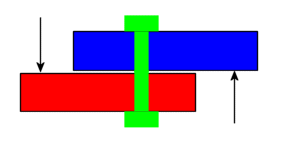
|
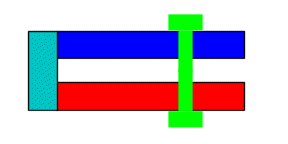
|
|
Definir o contato entre estas duas faces. Você pode definir um contato global, de componentes ou local. |
Você não precisa definir contatos quando as faces inicialmente não se encontram em contato, ou quando não venham a entrar em contato durante o carregamento. |